excel 矩阵乘法
Excel中进行矩阵乘法运算,主要依赖于MMULT函数,以下是关于如何在Excel中使用MMULT函数进行矩阵乘法的详细步骤和注意事项:

准备工作
-
输入矩阵数据:在Excel中输入要进行矩阵乘法的两个矩阵,假设第一个矩阵(array1)位于单元格区域A1:C2,第二个矩阵(array2)位于单元格区域E1:F3。
-
检查矩阵维度:确保第一个矩阵的列数等于第二个矩阵的行数,这是矩阵乘法的基本规则,如果第一个矩阵是m×n的矩阵,那么第二个矩阵必须是n×p的矩阵,其中m、n、p分别表示矩阵的行数、列数以及结果矩阵的列数。
使用MMULT函数进行矩阵乘法
-
选择输出区域:根据结果矩阵的大小(行数与array1相同,列数与array2相同),选择一个足够大的单元格区域来存储结果,如果array1是2×3的矩阵,array2是3×2的矩阵,那么结果矩阵将是2×2的矩阵,因此需要选择一个2×2的单元格区域来存储结果。
-
输入公式:在输出区域的左上角单元格中输入公式=MMULT(array1, array2),如果array1位于A1:C2,array2位于E1:F3,且希望结果存储在G1:H2中,则可以在G1单元格中输入公式=MMULT(A1:C2, E1:F3)。
-
确认公式:
- 如果你有当前版本的Microsoft 365,输入公式后直接按Enter键即可确认,Excel会自动将公式作为动态数组公式处理,并将结果填充到整个输出区域。
- 如果你使用的是较旧版本的Excel,输入公式后需要按Ctrl+Shift+Enter键进行确认,Excel会使用括号将公式括起来,以表示它是一个数组公式,结果将显示在输入公式的单元格中。
示例说明
假设有两个矩阵A和B:

- 矩阵A(array1)在A1:C2中输入{1, 2, 3; 4, 5, 6}。
- 矩阵B(array2)在E1:F3中输入{7, 8; 9, 10; 11, 12}。
要在G1:H2中计算矩阵A和B的乘积,可以按照以下步骤操作:
- 选中G1:H2区域。
- 在G1单元格中输入公式=MMULT(A1:C2, E1:F3)。
- 如果是较旧版本的Excel,按Ctrl+Shift+Enter键确认公式;如果是新版本的Excel,直接按Enter键确认。
结果将是一个2×2的矩阵,显示在G1:H2中,结果矩阵中的每个元素都是矩阵A的对应行与矩阵B的对应列的元素相乘然后求和的结果。
注意事项
-
矩阵维度匹配:确保array1的列数等于array2的行数,否则MMULT函数将返回错误值#VALUE!。
-
数值要求:矩阵中的元素必须是数值类型,如果矩阵中包含空单元格、文字或其他非数值类型的数据,函数也将返回错误值#VALUE!,在新版本的Excel中,文本、逻辑值或空白单元格会被当作0处理。
-
结果格式:结果矩阵的行数与array1相同,列数与array2相同,如果结果矩阵的规模过大(输出值超过5460个单元格),也可能导致函数返回错误值。
应用场景
MMULT函数在多个领域都有广泛的应用,包括但不限于:

- 线性代数:计算两个矩阵的乘积是线性代数中的基本运算之一。
- 数据分析:在数据分析中,MMULT函数可以用于计算协方差矩阵、进行回归分析等。
- 工程学:在工程学中,MMULT函数常用于处理传感器数据、进行信号处理等。
- 社会科学:在社会调查中,可以利用权重矩阵对调查数据进行加权平均,此时可以使用MMULT函数进行计算。
相关问答FAQs
问题一:如何验证Excel中矩阵乘法的结果是否正确?
解答:可以通过手动计算或使用其他数学软件(如MATLAB、Python等)来验证Excel中矩阵乘法的结果是否正确,还可以检查输入的数据和公式是否正确,以及是否遵循了矩阵乘法的规则。
问题二:如果矩阵中包含非数值类型的数据,如何处理?
解答:如果矩阵中包含非数值类型的数据(如文本、逻辑值或空白单元格),在较旧版本的Excel中,MMULT函数将返回错误值#VALUE!,但在新版本的Excel中,这些非数值类型的数据会被当作0处理,在进行矩阵乘法之前,最好确保矩阵中的所有元素都是数值类型,以避免
版权声明:本文由 数字独教育 发布,如需转载请注明出处。


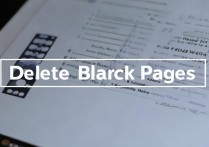










 冀ICP备2021017634号-12
冀ICP备2021017634号-12
 冀公网安备13062802000114号
冀公网安备13062802000114号